Topp 5 Android-appar för fotoåterställning
Bilderna på din enhet är väldigt viktiga för dig, men trots hur mycket du försöker skapa säkerhetskopior av dina bilder finns det tillfällen då de bara går vilse av en eller annan anledning. En av de viktigaste anledningarna är vanligtvis oavsiktlig radering. Alla har gjort det där där du vill trycka på spara men hittar dig själv att trycka på radera istället.
Om du har en säkerhetskopia som innehåller de raderade fotona är det lika enkelt att få tillbaka dem som att återställa säkerhetskopian. Men vi vet alla att säkerhetskopior ibland kan ha hängningar själva. I det här fallet skulle den bästa lösningen vara ett pålitligt fotoåterställningsprogram som gör att du bara kan återställa de raderade filerna.
Här är de 5 bästa Android-återställningsapparna som du kan välja mellan. Är en av dem ditt perfekta val?
Topp 5 Android-appar för fotoåterställning
1. DrFoneTool – Dataåterställning (Android)
DrFoneTool – Dataåterställning (Android) är också känd som världens första Android-programvara för dataåterställning helt enkelt för att vara en av de mest pålitliga i branschen. Det fungerar genom att direkt skanna enheten efter förlorad data även om den också kommer att skanna efter tillgängliga data på enheten också. Förutom foton kan du använda DrFoneTool – Data Recovery (Android) för att återställa ett antal andra filer inklusive SMS, dokument, videor, WhatsApp-data, ljudfiler och många andra. Många appar krävde root-åtkomst till Återställ raderad data på Android enheter. DrFoneTool – Data Recovery (Android) är ganska användbar vid dataåterställning, särskilt om du inte vill ha root-åtkomst eftersom du är rädd för riskerna med att rota – de flesta andra dataåterställningsprogram fungerar inte med orootade enheter.

DrFoneTool – Dataåterställning (Android)
Återställ data från Android-enheter som kör Android 8.0 eller senare utan root.
- Återställ Android-data genom att skanna din Android-telefon och surfplatta direkt.
- Förhandsgranska och återställ selektivt vad du vill ha från din Android-telefon och surfplatta.
- Stöder olika filtyper, inklusive WhatsApp, meddelanden & kontakter & foton & videor & ljud & dokument.
- Stöder 6000+ Android-enhetsmodeller och olika Android OS.
- Om du vill återställa raderade bilder stöder verktyget även enheter med Android 8.0 eller högre, utan att vara rotade.
Steg för att använda DrFoneTool – Data Recovery (Android) för att återställa förlorade bilder
En av de saker du kommer att märka med DrFoneTool – Data Recovery (Android) är det faktum att det är väldigt lätt att använda. Låt oss gå igenom de enkla stegen för hur man använder denna programvara för att återställa förlorade bilder.
Steg 1: Ladda ner och installera DrFoneTool – Data Recovery (Android). Starta programmet. välj ‘Dataåterställning’ från funktionerna och anslut sedan din enhet med USB-kablar.

Steg 2: För att programmet enkelt ska kunna känna igen din enhet måste du aktivera USB-felsökning. Oroa dig inte om du inte vet hur du gör detta, DrFoneTool ger dig instruktioner i nästa fönster.
Steg 3: I nästa fönster måste du välja vilken filtyp du vill skanna efter. Eftersom vi letar efter att återställa bilder, kontrollera ‘Foton’ och klicka sedan på ‘Nästa’ för att fortsätta.

Steg 4: I nästa fönster måste du välja skanningsläge. Välj mellan de två skanningslägena: Skanna efter raderade filer och Skanna efter alla filer, och klicka sedan på ‘Start’ för att påbörja skanningsprocessen.

Steg 5: Skanningsprocessen börjar omedelbart. När skanningen är klar kommer alla tillgängliga och raderade foton att visas i nästa fönster. Välj de du vill återställa och klicka sedan på ‘Återställ’

Så enkelt låter DrFoneTool – Data Recovery (Android) dig få tillbaka alla dina raderade bilder på mycket kort tid. Kolla detta inlägg för att veta hur man återställer raderade Facebook-meddelanden, foton och videor.
2. Jihosoft Android Phone Recovery
Jihosoft Android Phone Recovery programvara är ett idealiskt val om du vill återställa Android-data. Förutom foton kan det också vara användbart vid återställning av andra filer inklusive samtalsloggar, kontakter, textmeddelanden, WhatsApp-meddelanden, videor, ljudfiler och många andra. Det fungerar genom att skanna din Android-enhet efter de raderade filerna och kan användas för att återställa filer från internminnet såväl som SD-kortet. Det tillåter också användaren att förhandsgranska de återställda och bara välja de filer de vill återställa.

3. Recuva
Det stora försäljningsargumentet för Recuva är att det är helt gratis att använda. Det stora problemet är att det bara kan användas för att återställa förlorade filer från SD-kort bara – det kan inte återställa filer i enhetens interna lagring. Som sagt, det är fortfarande ganska effektivt för att återställa filer inklusive musik, bilder, videor, dokument, komprimerade filer och e-postmeddelanden väldigt enkelt. Det fungerar också genom att skanna enheten efter förlorad data även om de flesta som har använt Recuva säger att det kanske inte alltid återställer alla raderade filer korrekt. Det är dock värt ett försök, särskilt eftersom det är helt gratis att använda.
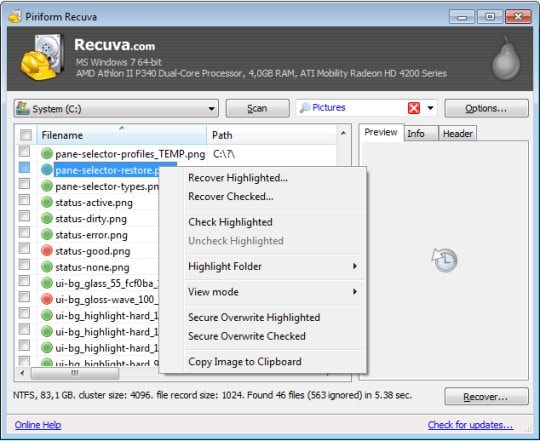
4. MyJad Android Data Recovery
Det här är ett annat Android-dataåterställningsprogram som du kan använda. Men precis som Recuva kan den inte användas för att återställa filer från enhetens interna minne. Den återställer bara filer som lagrats på SD-kortet. Några av filerna som kan återställas med MyJad Android Data Recovery inkluderar foton, musik, videor, arkiv och dokument. Det tillåter dock användaren att förhandsgranska och välja de filer de vill återställa och det är ett av de enklaste återställningsprogrammen att använda.

5. Återställ för rotanvändare
Denna applikation är bara användbar om din enhet är rotad. Det är väldigt enkelt att använda – allt du behöver göra är att installera programmet på din enhet och sedan välja om du vill att det ska återställa filer från internminnet eller SD-kortet. Appen fortsätter sedan för att ge dig en lista över alla raderade filer som du sedan kan välja att återställa. Applikationen kan användas för att återställa ett antal filer inklusive bilder, videor, musik, arkiv och all annan information du har på din enhet. De återställda filerna kan sedan lagras på Dropbox eller Google Drive.

Att kunna få tillbaka dina bilder borde inte vara svårt med rätt verktyg. Ovan är 5 av de bästa för Android-användare. Din uppgift är att välja den som ger en heltäckande och effektiv lösning. Vi hoppas att du enkelt kan få tillbaka dina bilder.
Senaste artiklarna


